Poista evästeet iPadistasi nopeasti ja perusteellisesti
Todennäköisesti vierailet verkkosivustoilla usein käyttäessäsi iPadia päivittäin. Nämä sivustot käyttävät evästeitä parantaakseen käyttökokemustasi auttamalla verkkosivustoa muistamaan asetuksesi, kirjautumistietosi ja selaustoimintasi. Ajan mittaan kertyneet evästeet voivat kuitenkin viedä laitteen tilaa, vaikuttaa suorituskykyyn ja jopa aiheuttaa tietosuojariskejä. Siksi näiden tietojen puhdistaminen on ratkaisevan tärkeää, ja onneksi tämä artikkeli opettaa sinulle kuinka poistaa evästeet iPadistasi parhaan mahdollisen kokemuksen saamiseksi.
SIVUN SISÄLTÖ:
Osa 1: Miksi sinun pitäisi poistaa evästeet iPadista
Jos evästeet ovat niin hyödyllisiä Internetissä liikkumisessa, miksi niistä pitäisi päästä eroon? Ennen kuin siirrymme yksityiskohtiin, keskustelemme siitä, miksi tämä on tarpeellista, ja mahdollisista seurauksista.
Paranna laitteiden suorituskykyä
Kun käytät iPadia vieraillaksesi useammilla verkkosivustoilla, evästeitä kertyy ja ne vievät tallennustilaa. Nämä tiedot voivat saada laitteen toimimaan hitaasti ja jopa vaikuttaa joidenkin sovellusten tai verkkosivujen latausnopeuteen.
Verkkosivustoongelmien vianmääritys
Evästeet tallentavat joskus vanhentuneita tai virheellisiä tietoja, mikä voi aiheuttaa ongelmia verkkosivujen lataamisessa tai toiminnallisuuden poistamisessa. Evästeiden poistaminen voi auttaa sinua lataamaan nämä verkkosivustot uudelleen ja palauttamaan normaalin toiminnan.
Suojaa yksityisyyden suoja
Evästeet seuraavat online-toimintaasi kerätäkseen selaustietoja, joita voidaan käyttää mainonnan kohdistamiseen tai muihin analyyttisiin tarkoituksiin. Yksityisyytesi suojaamiseksi paremmin, varsinkin kun käytät jaettuja laitteita, on viisasta tyhjentää evästeet säännöllisesti.
Osa 2: Kuinka poistaa evästeet iPadista
Kun ymmärrät evästeiden tarpeen, voit oppia tekemään sen. Riippumatta siitä, mitä selainta käytät päivittäin, on olemassa tapoja poistaa evästeet iPadistasi. Noudata alla olevaa yksityiskohtaista puhdistusmenetelmää.
safari
Aloitetaan ensin Safarista, iPadin suosituimmasta selaimesta. iOS:n oletusselaimena Safari tallentaa monia evästeitä, joten niiden puhdistaminen on tärkeää.
Vaihe 1. Etsi ja napauta iPadin aloitusnäytöltä Asetukset. Vieritä luetteloa alaspäin, kunnes näet safari, napsauta avataksesi yksityiskohtaisten asetusten sivun ja valitse Tyhjennä historia ja sivuston tiedot.
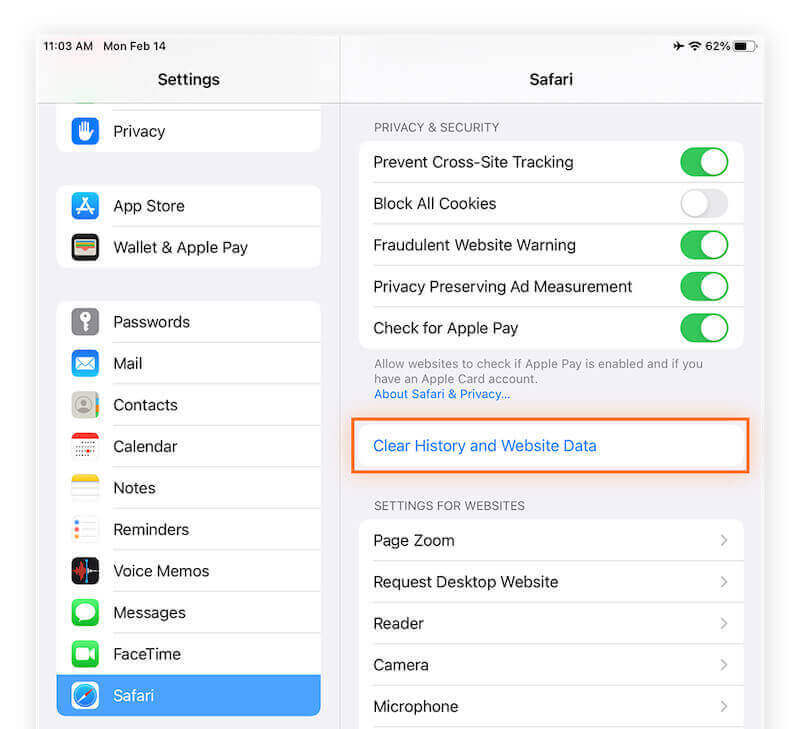
Vaihe 2. Kun olet napsauttanut tätä vaihtoehtoa, järjestelmä avaa vahvistusikkunan, joka muistuttaa sinua poistamaan koko selaushistorian ja evästeet ja napauttamaan Poista valinta toiminnan vahvistamiseksi. Jos haluat selkeä historia Safarissa, voit valita Lisää vaihtoehto tai jokin muu työkalu.
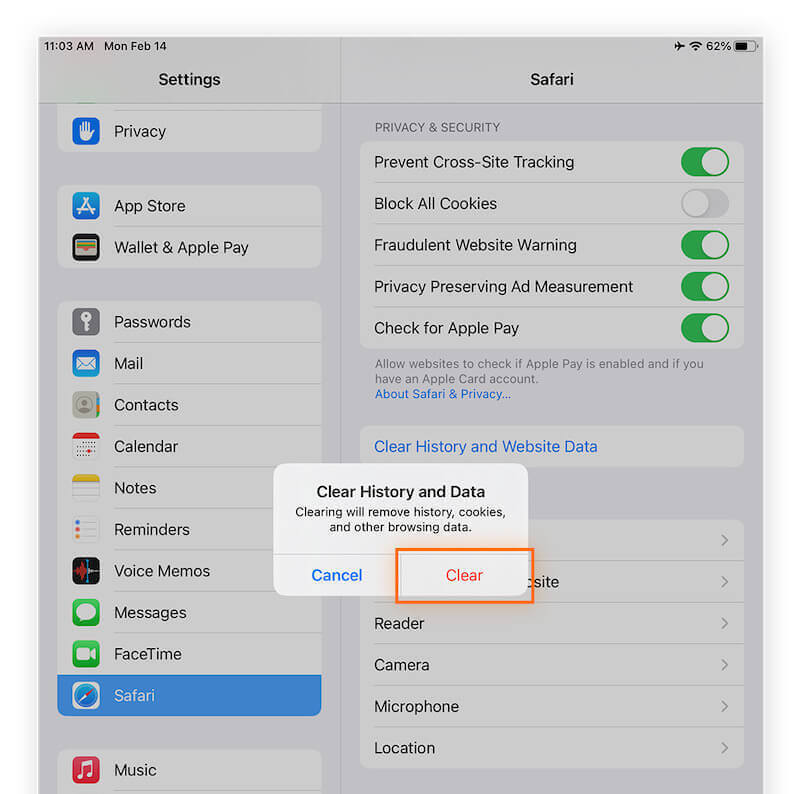
Google Chrome
Jos olet tottunut käyttämään Chromea iPadillasi, evästeiden poistaminen eroaa hieman Safarista.
Vaihe 1. Avaa Google Chrome. Kolmen pisteen painike on sivun oikeassa yläkulmassa. Napsauta ja avaa avattava valikko ja valitse sitten Asetukset.
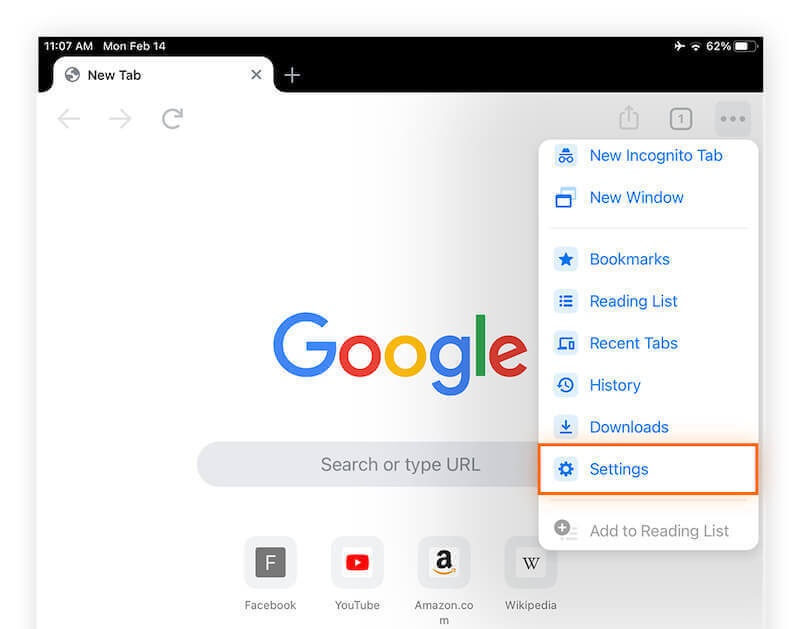
Vaihe 2. Vieritä Asetukset-sivulla alas ja etsi yksityisyys osio. Napsauta tätä vaihtoehtoa siirtyäksesi tietojen puhdistukseen liittyviin asetuksiin.
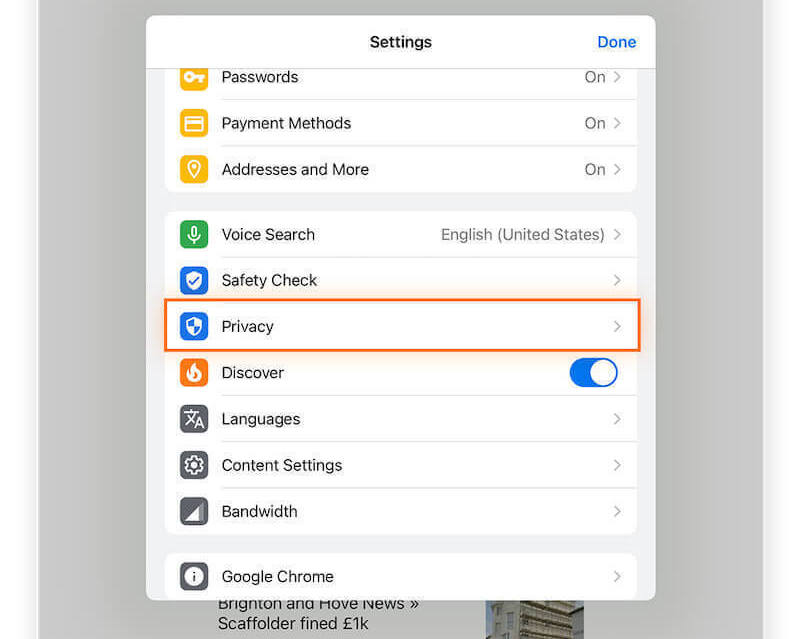
Vaihe 3. valita Poista selaustiedot, ja näkyviin tulee pieni ikkuna, jossa voit valita, mitä haluat tyhjentää.
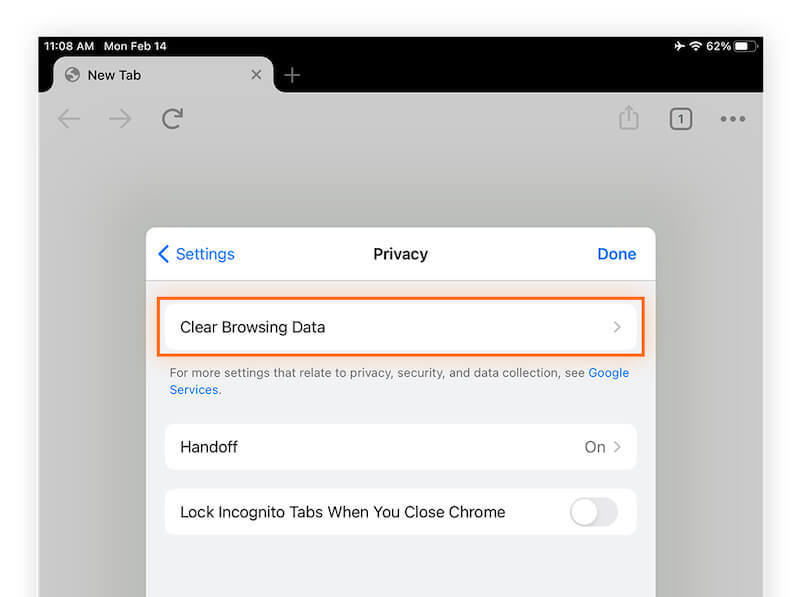
Vaihe 4. Voit asettaa aikajakson, kuten Viimeisen tunnin or Koko ajanja tarkista sitten Evästeet, sivustotiedot. Kun olet vahvistanut valitun sisällön, napsauta Poista selaustiedot ja vahvista toiminto uudelleen ponnahdusikkunassa.
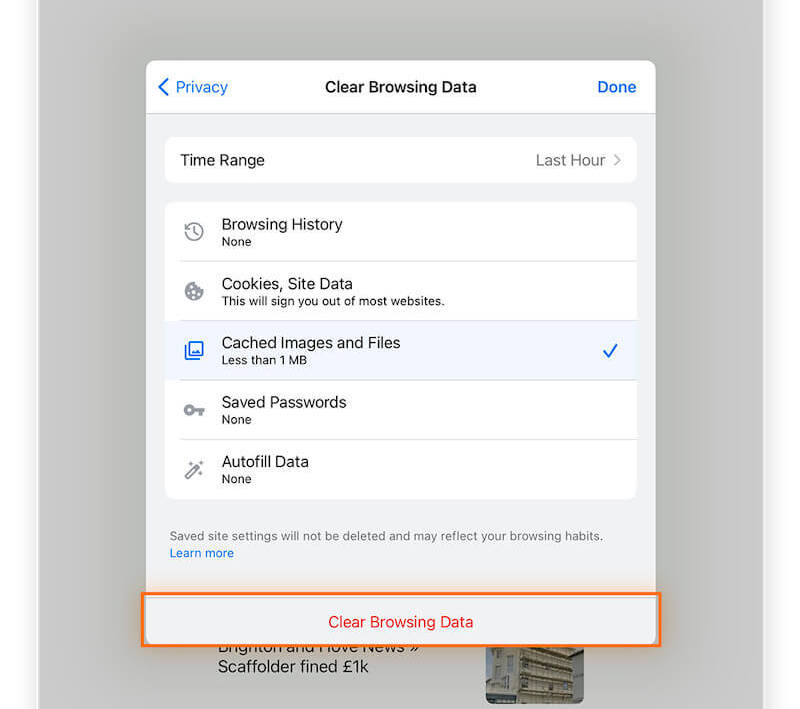
Firefox
Älä huoli, jos pidät Firefoxista, sillä evästeiden poistamisen vaiheet iPadilla ovat erilaisia, mutta yhtä intuitiivisia.
Vaihe 1. Siirry Firefoxiin; kun se on avattu, a kolme vaakasuuntaista painike on oikeassa yläkulmassa. Napsauttamalla sitä tulee synkkä näyttöön, joten valitse Asetukset vaihtoehto.
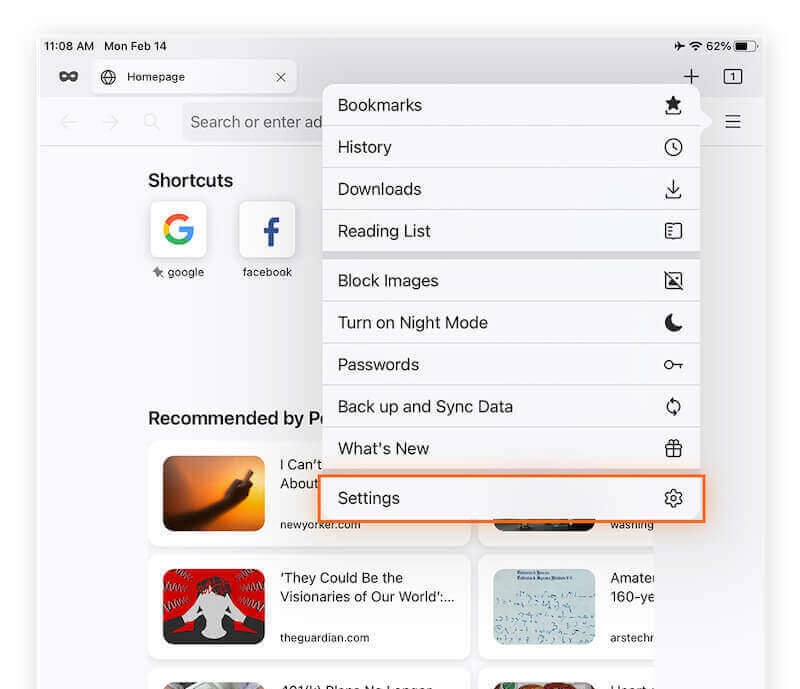
Vaihe 2. Napsauta Asetukset-sivulla Tiedonhallinta alempien vaihtoehtojen alla YKSITYISYYS osiossa.
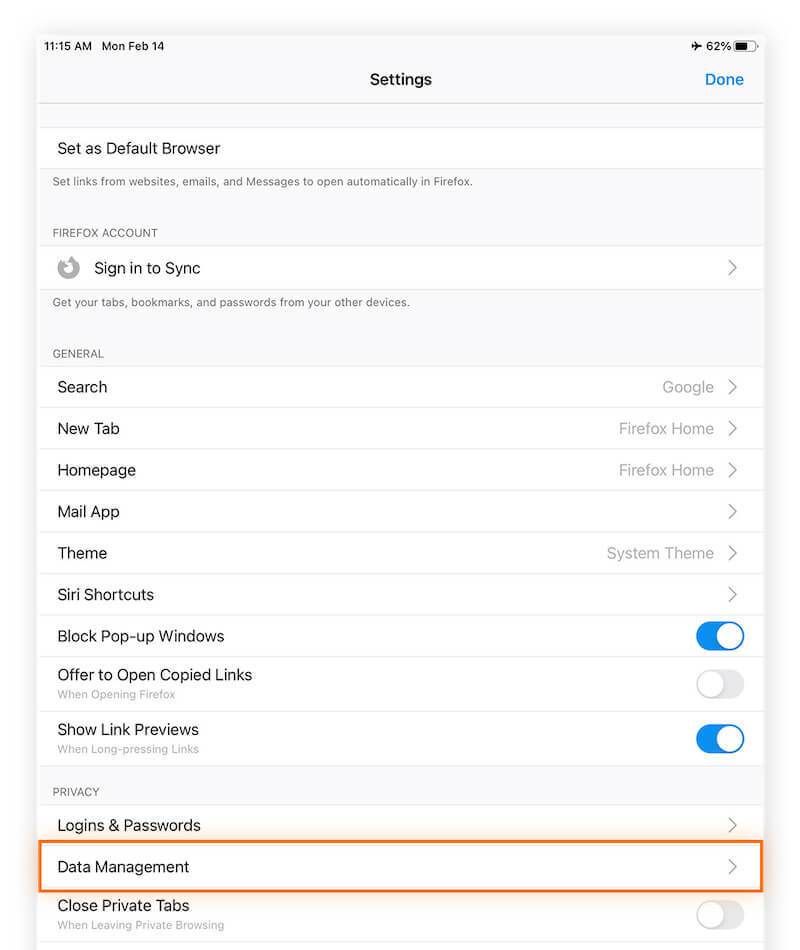
Vaihe 3. Luettelo Tyhjennä yksityiset tiedot tarjotaan uudella sivulla. Kytke päälle Evästeet. Kun olet vahvistanut valintasi, napauta Tyhjennä yksityiset tiedot -välilehti, ja Firefox poistaa valitut tiedot ja kehottaa sinua, että olet valmis.
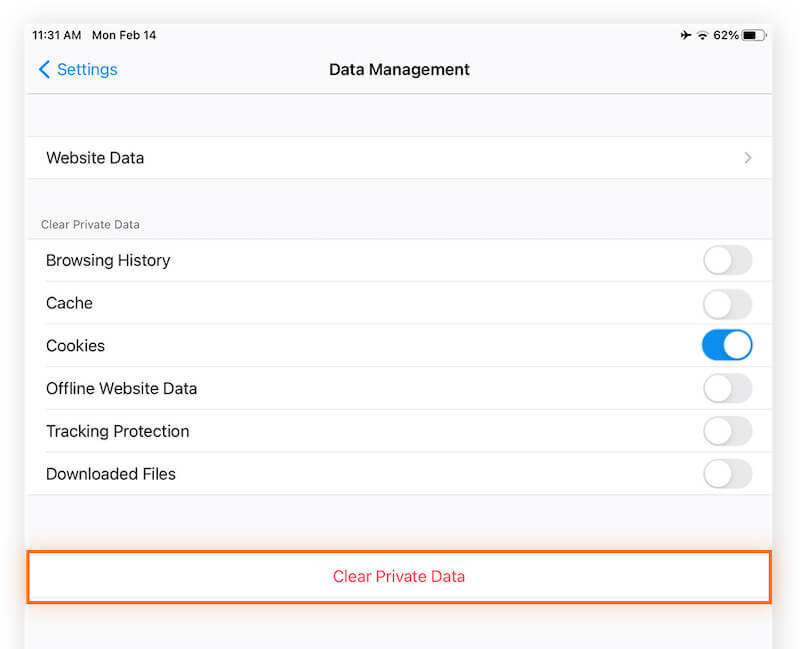
Osa 3: Paras Data Eraser iPadille [mukaan lukien evästeet]
Evästeiden manuaalisen puhdistuksen lisäksi selaimessa saatat kohdata muita hyödyttömiä, vaikeasti poistettavia tietoja, kuten välimuisti, sovelluksen jäännöstiedot jne., jotka voivat myös vaikuttaa laitteen toimintaan. Vaikka jotkin iPadin sisäänrakennetut puhdistusominaisuudet voivat auttaa tyhjentämään osan sisällöstä vapauttaakseen täysin tallennustilaa ja varmistaakseen laitteen sujuvan toiminnan, käyttämällä ammattimaista puhdistustyökalua, kuten esim. Apeaksoft iPhone Eraser, on paljon tehokkaampi.
Tyhjennä kaikki tiedot iPadista pysyvästi
- Skannaa ja poista kaikki tarpeettomat tiedostot puhdistaaksesi laitteesi kokonaan.
- Kolme pyyhkäisytasoa vastaa kaikkiin tarpeisiisi.
- Yhteensopiva kaikkien iOS-laitteiden ja -versioiden kanssa.
- Intuitiivinen ja yksinkertainen käyttöliittymä tekee käytöstä mukavampaa.
Suojattu lataus
Suojattu lataus

Vaihe 1. Lataa ja asenna Apeaksoft iPhone Eraser, käynnistä ohjelma ja liitä iPadisi. Valitse vasemmalla olevista puhdistusvaihtoehdoista Vapauta tilaa > Pikaskannaus vapauttaaksesi tallennustilaa ja säilyttääksesi tärkeät tiedot.

Vaihe 2. Kun järjestelmä on suorittanut automaattisen tarkistuksen, kaikki turhat tiedot luokitellaan ja näytetään. Voit valita puhdistettavan tiedoston tyypin napsauttamalla pyyhkiä -painiketta vastaavan luokan oikealla puolella.

Kun olet valmis, näet laitteellasi enemmän tallennustilaa ja iPadisi toimii huomattavasti nopeammin, joten voit nauttia sujuvammasta ja tehokkaammasta kokemuksesta. Jos haluat Avaa iOS-laitteesi lukitus tehtaalla, Poista kaikki tiedot on suositeltavaa.
Osa 4: Kuinka poistaa evästeet käytöstä iPadissa
Evästeiden poistaminen iPadista voi parantaa suorituskykyä, mutta joskus haluat poistaa evästeet käytöstä iPadissasi, etenkin jos käytät jaettua laitetta. On tärkeää huomata, että evästeiden poistaminen käytöstä vaikuttaa joihinkin verkkosivuston ominaisuuksiin, kuten automaattiseen kirjautumiseen ja personointiin, mutta tässä on yksityiskohtaiset vaiheet, jos päätät poistaa ne käytöstä.
Vaihe 1. Navigoida johonkin Asetukset > safari iPadissa.
Vaihe 2. In Tietosuoja ja turvallisuus Osio, napsauta Estä kaikki evästeet.
Vaihe 3. Näkyviin tulee ikkuna, joka muistuttaa, että evästeiden poistaminen käytöstä voi vaikuttaa joidenkin verkkosivustojen toimivuuteen. Napsauta Tukkia vahvistaaksesi käytöstä poistetun toiminnon.
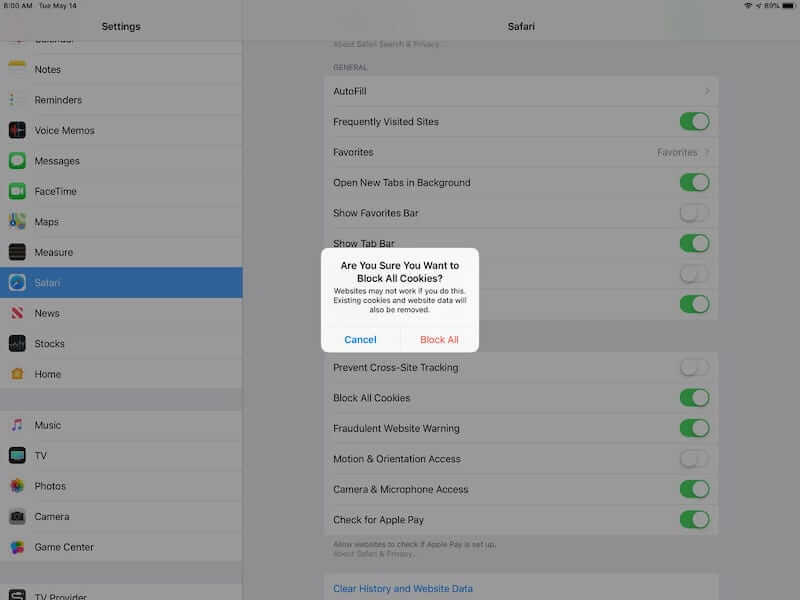
Yhteenveto
Nyt sinun ei tarvitse huolehtia tallennustilan loppumisesta; noudata yllä olevaa menetelmää säännöllisesti poista evästeet iPadista täyttääksesi perustarpeesi. Lisäksi, Apeaksoft iPhone Eraser voi puhdistaa perusteellisesti kaikki redundantit tiedot iPadista. Sen helppokäyttöinen puhdistus ja tehokkaat toiminnot tekevät siitä välttämättömän jokaisen iPadin käyttäjän.
Aiheeseen liittyvät artikkelit
Kuinka ottaa evästeet käyttöön iPhonessa eri iOS-järjestelmissä? Löydä tarkka vastaus tästä yksityiskohtaisesta opetusohjelmasta ja opi ottamaan käyttöön evästeet iPhonessasi.
Safarin evästeet voivat hidastaa iPhoneasi. Kuinka poistaa ne? Tässä artikkelissa tarjoamme neljä ratkaisua evästeiden poistamiseen iPhone 4/17/16/15/14/13/12 -laitteissa.
Haluatko poistaa evästeet Macissa pysyvästi? Tämä on täydellinen opetusohjelma, jolla voit poistaa evästeet Macissa (Safari / Chrome / Firefox).
Kuinka tyhjennät välimuistin ja evästeet Mac Safarissa? Kuinka tyhjentää historia Safarissa? Tästä viestistä saat yksityiskohtaisen oppaan Safari-välimuistin tyhjentämiseen Macissa.

